OBS Studio怎么暂停录制_OBS Studio暂停录制的方法
 发布于2025-04-09 阅读(0)
发布于2025-04-09 阅读(0)
扫一扫,手机访问
1、打开软件进入操作界面,在【控件】面板中打开【设置】。
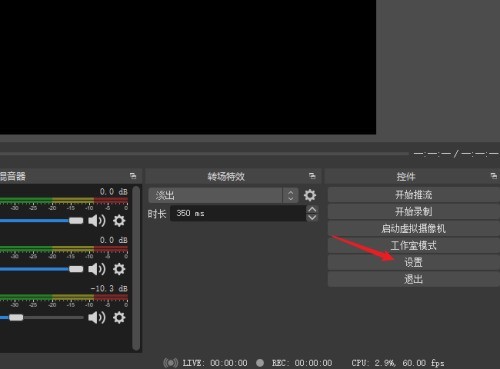
2、打开设置窗口,在左侧的菜单中点击进入【输出】
3、进入输出界面后可以看到一个警告【当录像质量为与串流画质相同时,无法暂停录制】。
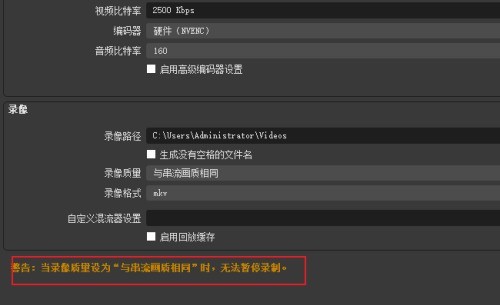
4、找到【录像质量】选项,打开下拉列表选择其他任何一项就可以解决这个问题了,质量越好文件会越大。
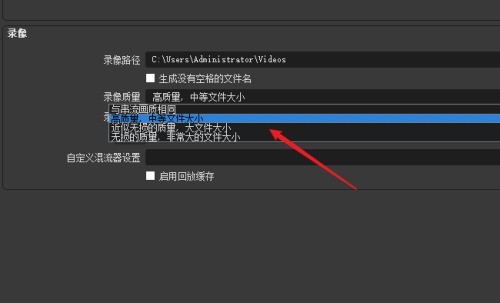
5、把输出模式修改成【高级】,进入高级设置界面。
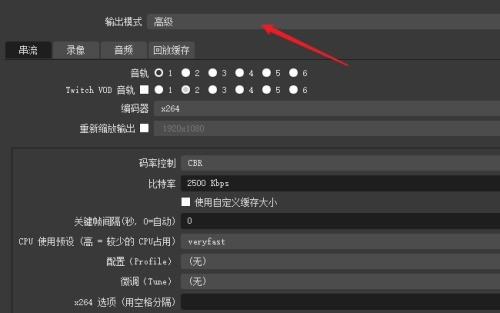
6、进入【录像】选项卡页,也有个提示【当录像编码器为(使用推流编码器)时,无法暂停录制】。
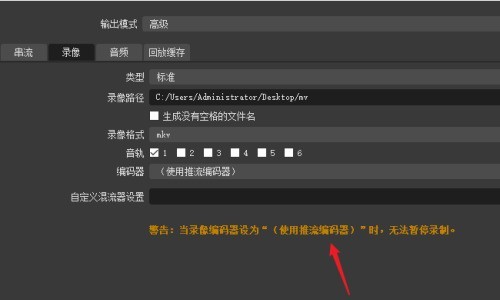
7、同样的方法,点击下拉列表把编码器进行修改。
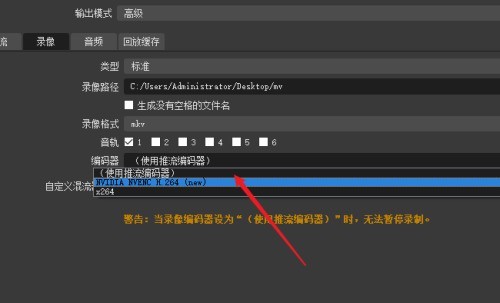
8、保存设置,现在再来点击【开始录制】按钮后旁边有出现一个暂停按钮可以控制暂停了。

本文转载于:https://xiazai.zol.com.cn/jiqiao/99831.html 如有侵犯,请联系admin@zhengruan.com删除
产品推荐
-

售后无忧
立即购买>- DAEMON Tools Lite 10【序列号终身授权 + 中文版 + Win】
-
¥150.00
office旗舰店
-

售后无忧
立即购买>- DAEMON Tools Ultra 5【序列号终身授权 + 中文版 + Win】
-
¥198.00
office旗舰店
-

售后无忧
立即购买>- DAEMON Tools Pro 8【序列号终身授权 + 中文版 + Win】
-
¥189.00
office旗舰店
-

售后无忧
立即购买>- CorelDRAW X8 简体中文【标准版 + Win】
-
¥1788.00
office旗舰店
-
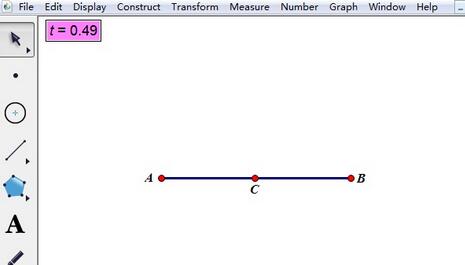 正版软件
正版软件
- 几何画板中产生随机数的操作流程
- 步骤一画一线段AB,在其上任取一点C,度量A、B、C三点的比值,修改标签为t。t的值域为[0,1]的闭区间。步骤二选中点C,执行【编辑】——【操作类按钮】——【动画】,生成一个动画按钮,取名为SJ。步骤三点击按钮SJ,点c就开始运动,且t的值在不断的变化。我们选中线段AB和点C,按下【Ctrl+H】,隐藏它们。步骤四选中按钮SJ,右键打开属性设置对话框。在方向栏里设置动画方式为【随机】,点击确定。步骤五点击按钮SJ,t的值就是0到1间的随机数。有了0~1间的随机数,就可以产生任何范围捏的随机数了,还可以进
- 7分钟前 0
-
 正版软件
正版软件
- 几何画板怎么画出已知三边长度的三角形_绘制方法介绍
- 1、打开几何画板软件,执行【数据】——【新建参数】,新建参数a=3;b=4;c=5,单位选择【距离】;选中参数a,执行【变换】——【标记距离】。2、使用【点工具】画一个点并选中,然后执行【变换】——【平移】,角度为0,得到另一个点。3、选中上面两点执行【构造】——【线段】命令构造线段,得到定长为3的线段。4、选中长度为3的线段一端点和参数b,执行【构造】——【以圆心和半径绘圆】画圆,接着选中线段的另一端点和参数c,执行【构造】——【以圆心和半径绘圆】画圆,两圆交点就是三角形的第三个顶点。5、使用【线段工具
- 17分钟前 0
-
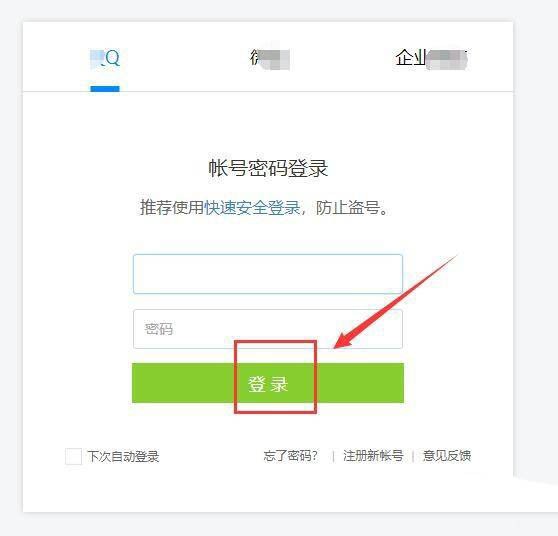 正版软件
正版软件
- 腾讯文档与线文档怎么关闭共享 腾讯文档取消文档共享的技巧
- 首先,打开腾讯文档网站,登录帐号密码,进入首页。如图:接着,进入腾讯文档界面找到需要取消贡献的文档,并打开文档。如图:接着,在打开的文档界面中,在右上角找到【分享】按钮,点击进入。如图:接着,在弹出的对话框中,可以看到文档是属于贡献文档,只要获得链接的人都可以查看查看的,点击【获得链接的人可以查看】链接。如图:接着,在弹出的对话中,选择【私密文档】。如图:点击右上角的关闭对话框按钮。即可退出设置接着,回到文档列表界面即可看到刚贡献的文档变成了私密文档了。如图:至此,腾讯文档如何取消共享教程分享结束。
- 37分钟前 0
-
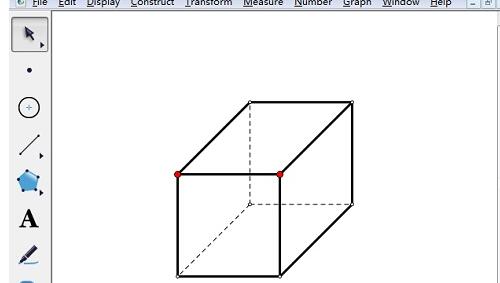 正版软件
正版软件
- 使用几何画板给正方体上色的具体操作内容
- 步骤一绘制正方体。打开几何画板,单击侧边栏【自定义工具】——立体几何——正六面体,在画布上面单击两下确定正方体的位置和大小,步骤二单击侧边栏【移动箭头工具】,选择一个面上的四个顶点;单击菜单栏【构造】——四边形的内部,此时可以看到选择的这个面已经涂上颜色了,步骤三用同样的方式选择其他面并涂上颜色,若要统一各面的颜色,我们可以在要改变颜色的面上单击右键选择【颜色】,选择同一个颜色,就能看到制作的最终效果了。
- 47分钟前 0
-
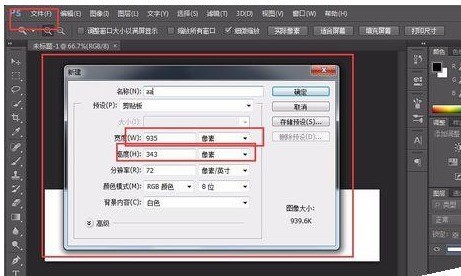 正版软件
正版软件
- Photoshop CS6自制源文件psd格式该进行保存的操作教程
- 1、打开ps软件,新建一个图层或者把自己想要的图片带入(ps6版本的可以直接从桌面拖进去即可)。2、建好图层之后就是,填充内容,可以根据自己的喜好,爱好添加,背景的颜色也可以根据自己的喜好改变,字体的颜色和样子都可以改。3、填充完之后,点击左上角文件选项,然后选择存储为...。4、存储的时候选择的格式为.psd即可,这样下次把照片再次用ps打开的时候,右边下角的文件和选项都会出现,这样就方便下次的更改,不用再做一遍,既省时间又方便。感谢您的观看。
- 1小时前 10:00 0
最新发布
相关推荐
热门关注
-

- Xshell 6 简体中文
- ¥899.00-¥1149.00
-

- DaVinci Resolve Studio 16 简体中文
- ¥2550.00-¥2550.00
-

- Camtasia 2019 简体中文
- ¥689.00-¥689.00
-

- Luminar 3 简体中文
- ¥288.00-¥288.00
-

- Apowersoft 录屏王 简体中文
- ¥129.00-¥339.00








